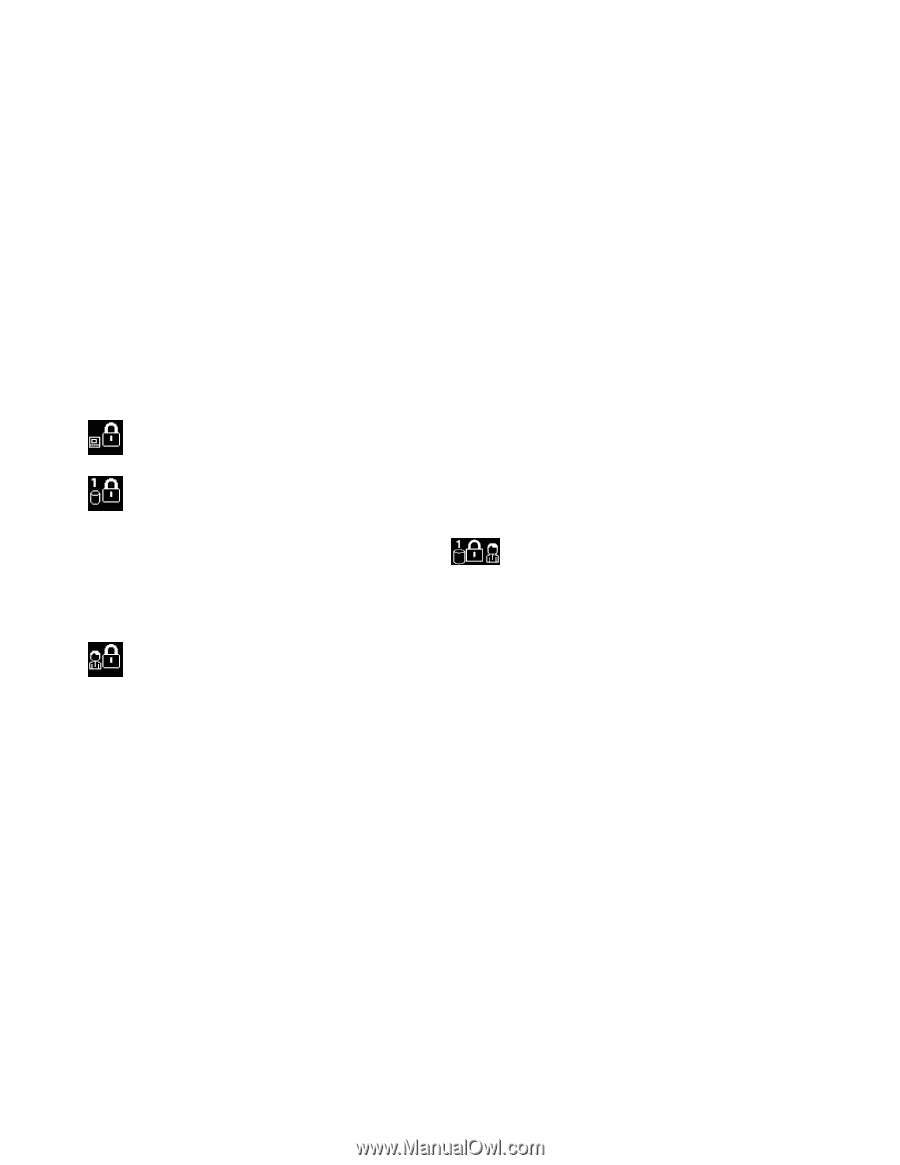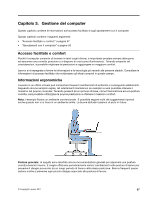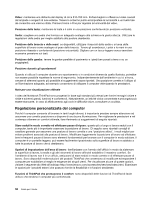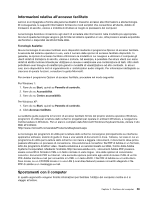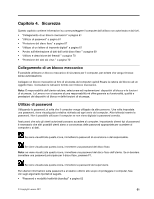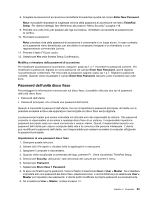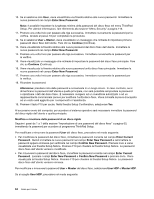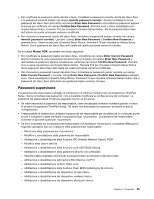Lenovo ThinkPad Edge E420 (Italian) User Guide - Page 80
Password e modalità Inattività (standby), Immissione password, Password di accensione
 |
View all Lenovo ThinkPad Edge E420 manuals
Add to My Manuals
Save this manual to your list of manuals |
Page 80 highlights
• "Immissione password" a pagina 62 • "Password di accensione" a pagina 62 • "Protezione del disco fisso" a pagina 67 • "Password supervisore" a pagina 65 Password e modalità Inattività (standby) Se sono state impostate delle password e il computer è in modalità Inattività (standby), la procedura per riprendere il normale funzionamento è la seguente: • Non viene richiesto di immettere la password per riprendere il normale funzionamento. • Se un'unità disco fisso dispone della password, viene automaticamente sbloccata quando si riprende il funzionamento. Nota: se è stata impostata una password Windows, verrà richiesto di immetterla. Immissione password Se viene visualizzata questa icona, immettere una password del supervisore. se viene visualizzata questa icona, immettere una password del disco fisso dell'utente. Per immettere una password principale per il disco fisso, effettuare le operazioni di seguito riportate: 1. Premere F1. L'icona viene modifica come segue: 2. Ora immettere la password principale del disco fisso. Nota: per tornare alla prima icona, premere di nuovo F1. se viene visualizzata questa icona, immettere una password del supervisore. Nota: è possibile utilizzare il tasto Indietro se si preme un tasto errato durante l'immissione della password. Password di accensione Per impedire l'utilizzo del computer da parte di persone non autorizzate, è possibile impostare una password per l'accensione. Se viene impostata una password per l'accensione, viene richiesto di immetterla ogni volta che si avvia il computer. Per utilizzare il computer, è necessario immettere la password corretta. Impostazione di una password di accensione 1. Stampare queste istruzioni. 2. Salvare tutti i file aperti e chiudere tutte le applicazioni in esecuzione. 3. Spegnere il computer e riaccenderlo. 4. Quando viene visualizzata la schermata del logo, premere F1. Viene visualizzata la finestra di ThinkPad Setup. 5. Selezionare Security, utilizzando i tasti direzionali del cursore per scorrere il menu. 6. Selezionare Password. 7. Selezionare Power-on Password. 62 Guida per l'utente